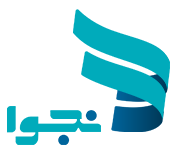عضوگیری سرویس پوش نوتیفیکیشن
برای انجام تنظیمات عضوگیری در پنل پو نوتیفیکیشن نجوا، وارد بخش پوش نوتیفیکیشن > تنظیمات پوش > اسکریپت شوید و صفحه را اسکرول کنید تا تنظیمات مربوطه را مشاهده کنید.
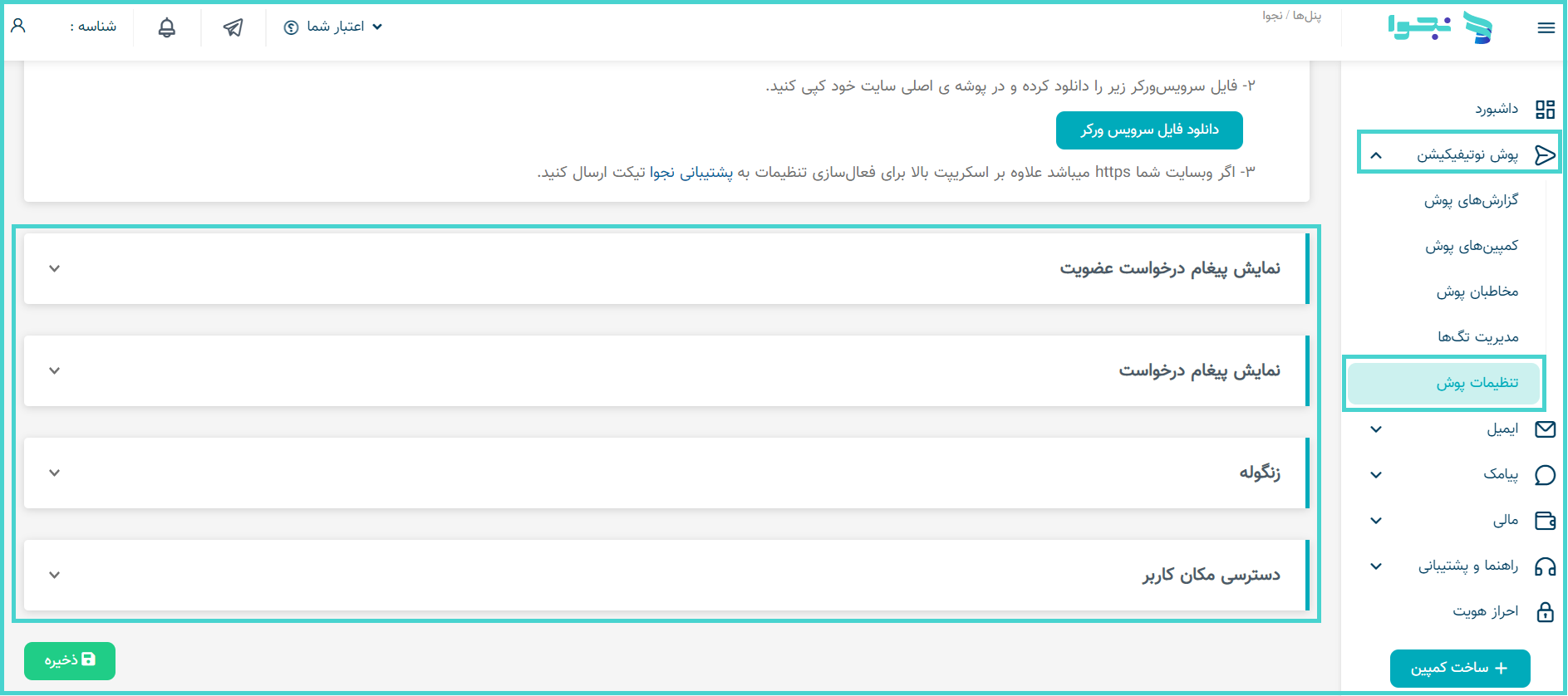
عضوگیری پوش در سایت شما میتواند به دو صورت دومرحلهای یا تکمرحلهای فعال باشد.
در حالت دو مرحلهای، پس از ورود کاربر به سایت، ابتدا پاپآپ فارسی نمایش داده میشود. پس از پاسخ بله، پاپآپ دوم ظاهر میشود که مجدداً از کاربر پاسخ Allow و Block میخواهد. زبان نمایش پاپآپ دوم به تنظیمات مرورگر مخاطب بستگی دارد.
نکته: عضوگیری شما در حالت پیشفرض، پس از انجام تنظیمات مرحله قبل (اسکریپت و سرویس ورکر)، به صورت دومرحلهای فعال میشود و آن را در سایت خود مشاهده خواهید کرد.
چنانچه تمایل دارید عضوگیری تکمرحلهای برای شما فعال شود، به پشتیبانی نجوا تیکت بزنید و درخواست خود را اعلام کنید تا تنظیمات آن را برایتان انجام دهند.
اگر وبسایت دارای گواهی SSL باشد (https)، عضوگیری را میتوان به تکمرحلهای تبدیل کرد که در این صورت تنها مرحلهٔ دوم نمایش داده خواهد شد. تجربه نشان داده است که نرخ عضوگیری در حالت تکمرحلهای حدودا 20 برابر بیشتر از حالت دومرحلهای خواهد بود.
نمایش پیغام درخواست عضویت
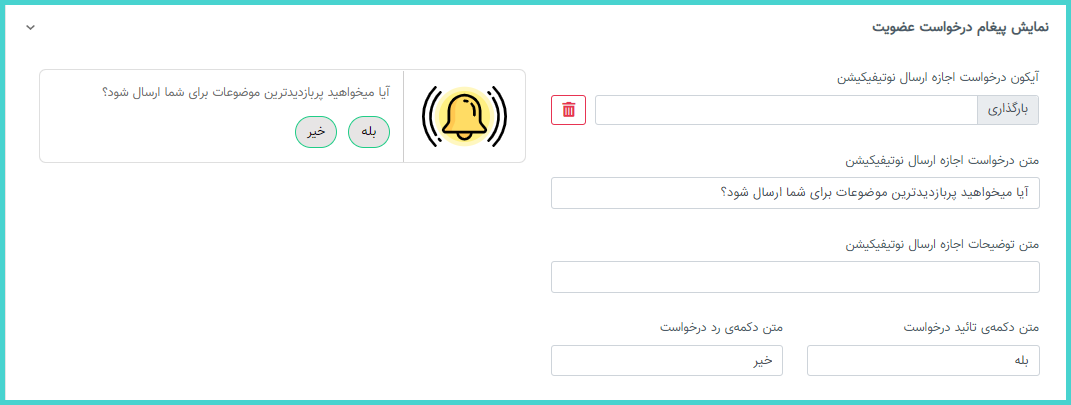
این پیغام فارسی در حالت دومرحلهای نمایش داده میشود. در این بخش، به جای تصویر زنگوله پیشفرض میتوانید لوگوی برند خود را آپلود کرده و متن دلخواهی را به نمایش بگذارید.
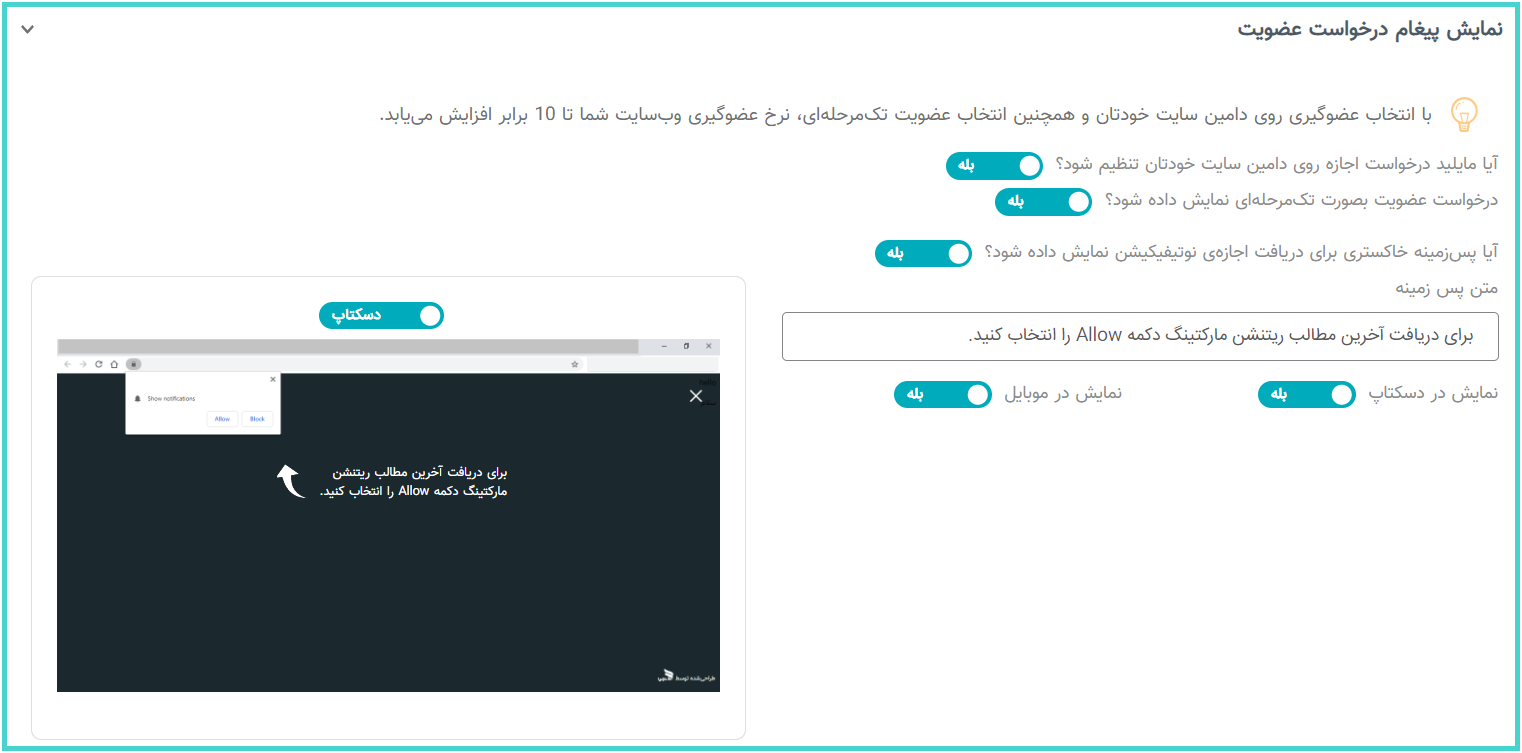
زمانی که عضوگیری سایت شما تکمرحلهای شده باشد، این امکان را دارید که تنظیمات پس زمینه خاکستری را هم برای نمایش پیغام عضوگیری فعال کنید.
نمایش آن به شکل زیر خواهد بود:
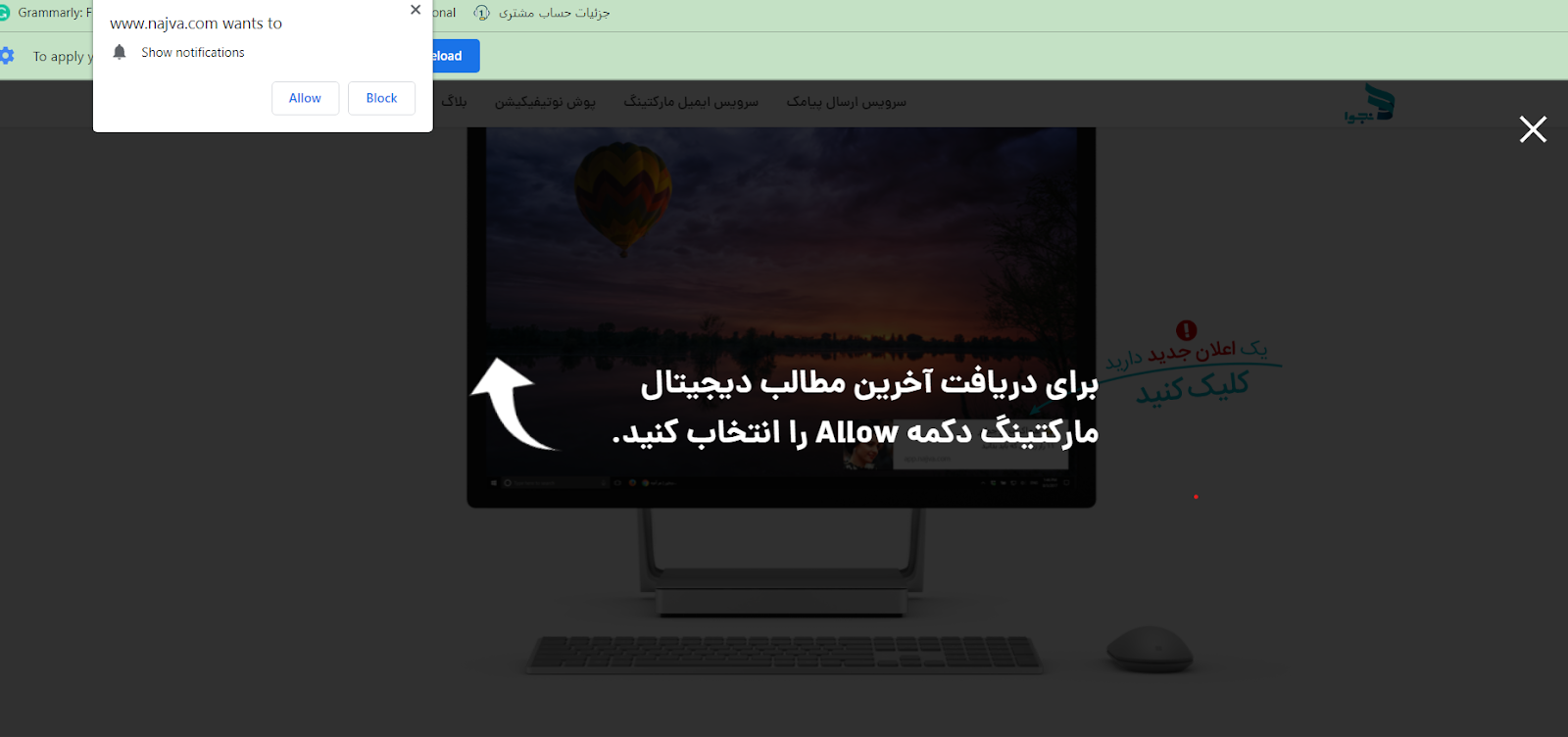
نمایش پیغام درخواست
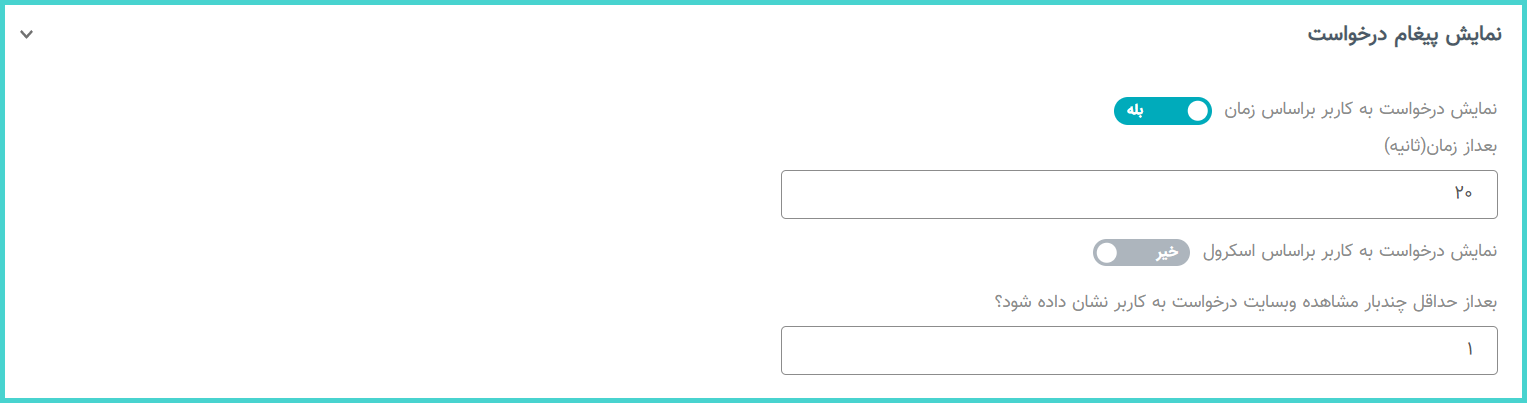
در بخش نمایش پیغام درخواست، مشخص میکنیم که پاپآپ بعد از چه مدت زمانی پس از لود شدن صفحه، به کاربر نمایش داده شود. همچنین میتوانیم تعیین کنیم که کاربر، درصد مشخصی از صفحه را اسکرول کرده و به قسمتهای پایینتر صفحه برود، سپس پیغام عضوگیری را مشاهده کند.
در کادر بعدی میتوانیم تعیین کنیم کاربر بعد از چند بار مشاهدهٔ وبسایت، پیغام را دریافت کند.
اگر بار اولی که کاربر پیغام را مشاهده کرد، به ما اجازهٔ ارسال نداد، در کادر سوم تعیین میکنیم که پیغام تا چند روز بعد به او نشان داده نشود. برای مثال اگر این مورد روی ۳ روز تنظیم شده باشد، کاربری که امروز وارد وبسایت شود و روی هیچکدام از دکمههای Allow یا Block کلیک نکند، تا سه روز آینده که مجدد به وبسایت وارد شود، پیغام را مشاهده نخواهد کرد.
آیکون زنگوله
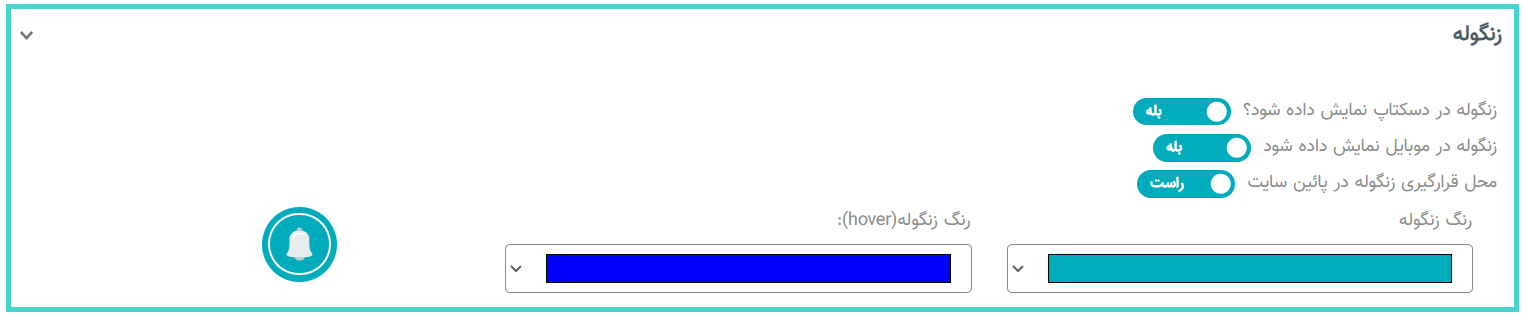
اگر دکمهٔ آیکون زنگوله فعال باشد و کاربر به درخواست عضوگیری پاسخ Block بدهد، با کلیک بر روی این آیکون، راهنمای تصویری رفع block به او نشان داده میشود. فعال بودن این گزینه کمک میکند که شانس دوبارهای جهت عضوگیری برای کاربر وجود داشته باشد.
همچنین اگر برای نمایش پیغام عضوگیری، زمانی را (به عنوان مثال ۲ دقیقه) در نظر گرفته باشید و آیکون زنگوله فعال باشد، کاربر قبل از اتمام این زمان، پیغام را با کلیک روی آیکون مشاهده خواهد کرد.
دسترسی به مکان کاربر

با فعال بودن این گزینه، درخواست دسترسی به اطلاعات مکانی کاربر نمایش داده خواهد شد. در صورت موافقت کاربران، اطلاعات مکانی آنها ذخیره میشود تا در زمان اجرای کمپین پوش نوتیفیکیشن، امکان ارسال بر اساس محدوده مکانی مشخص فراهم باشد.
نکته: حتما پس از اعمال تغییرات، دکمهٔ ذخیره را بزنید.
تنظیمات عمومی
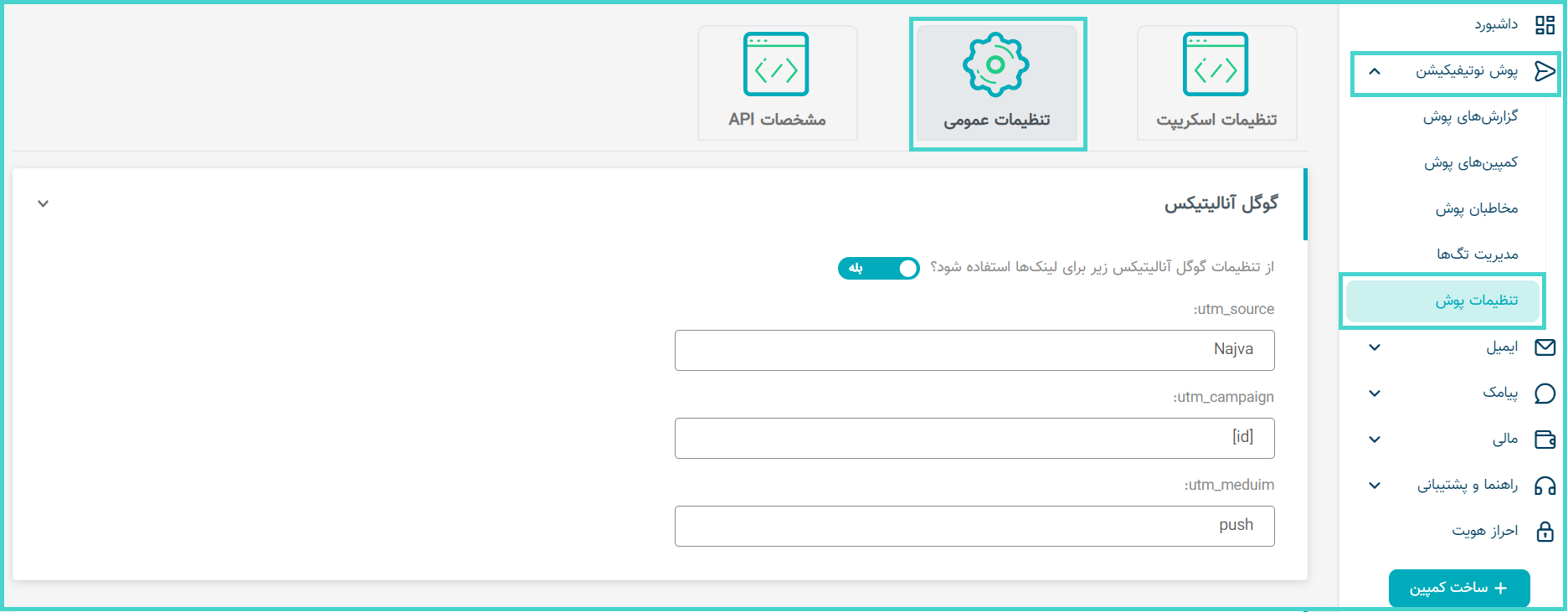
در این بخش، تنظیمات گوگل آنالیتیکس و تنظیمات سرویس را مشاهده میکنید.
لینکهای نجوا پس از اجرای کمپینها، بدون فعال کردن این بخش نیز (با همین پارامترهای از پیش نوشته شده)، قابل ردیابی در گوگل آنالیتیکس وبسایت شما هستند.
تنظیمات این بخش را میتوانید با توجه به اطلاعات سایت خود شخصیسازی کنید. ضمن اینکه در زمان ساخت کمپین هم، امکان تعریف اطلاعات خاص هر کمپین را دارید.
نکتهٔ قابل توجه این است که برای ردیابی اطلاعات، تنظیمات اختصاصی هر کمپین در اولویت است. به این معنی که اگر در بخش تنظیمات عمومی، تنظیمات اختصاصی شده داشته باشید و برای کمپین خود نیز تنظیمات جدید را ست کنید، گوگل آنالیتیکس، لینک را با این اطلاعات جدید نمایش خواهد داد.
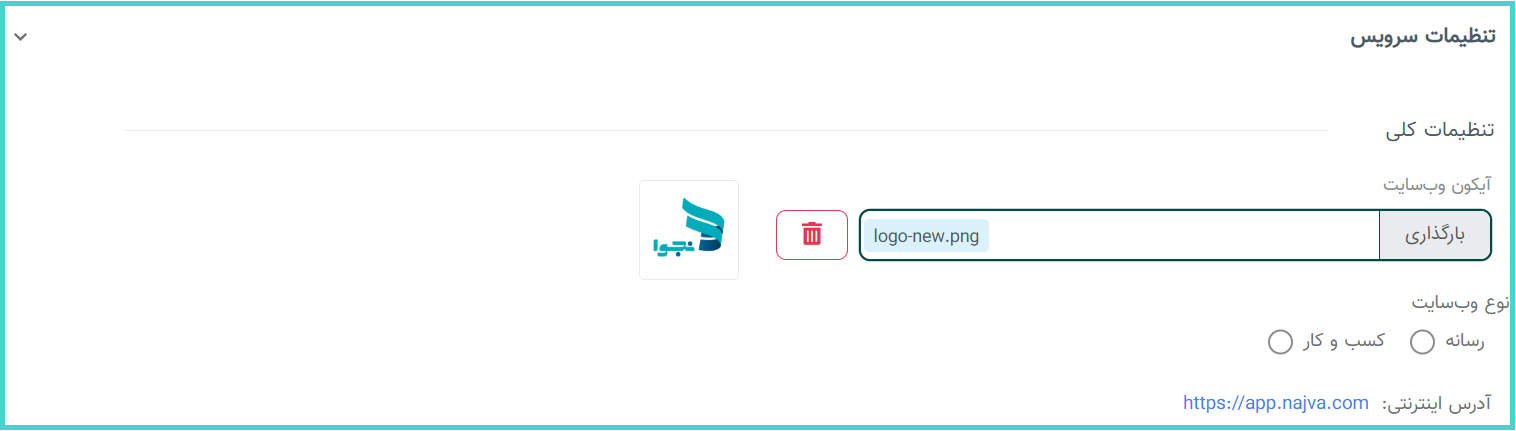
در تنظیمات سرویس امکان آپلود لوگوی برند خود را دارید تا نیازی نباشد جداگانه در زمان ساخت هر کمپین، لوگو را آپلود کنید.
نوع وبسایت به جهت ردیابی کاربران برای پنل نجوا طراحی شده است.